平时我们在使用win10电脑的时候,会和自己的家人、好友以及闺蜜等进行视频聊天,那么就会使用到摄像头功能,如果你在使用微信或者qq进行视频的时候,发现无法打开摄像头,那么这种情况可以进入到win10电脑中进行相应的设置即可,进入到隐私设置的窗口中,找到摄像头功能,检查一下该摄像头功能是否是开启的,没有开启的话将其开启即可,你还可以设置哪些应用可以使用到摄像头功能,下方是关于如何使用win10电脑设置打开摄像头功能的具体操作方法,如果你需要的情况下可以看看方法教程,希望对大家有所帮助。
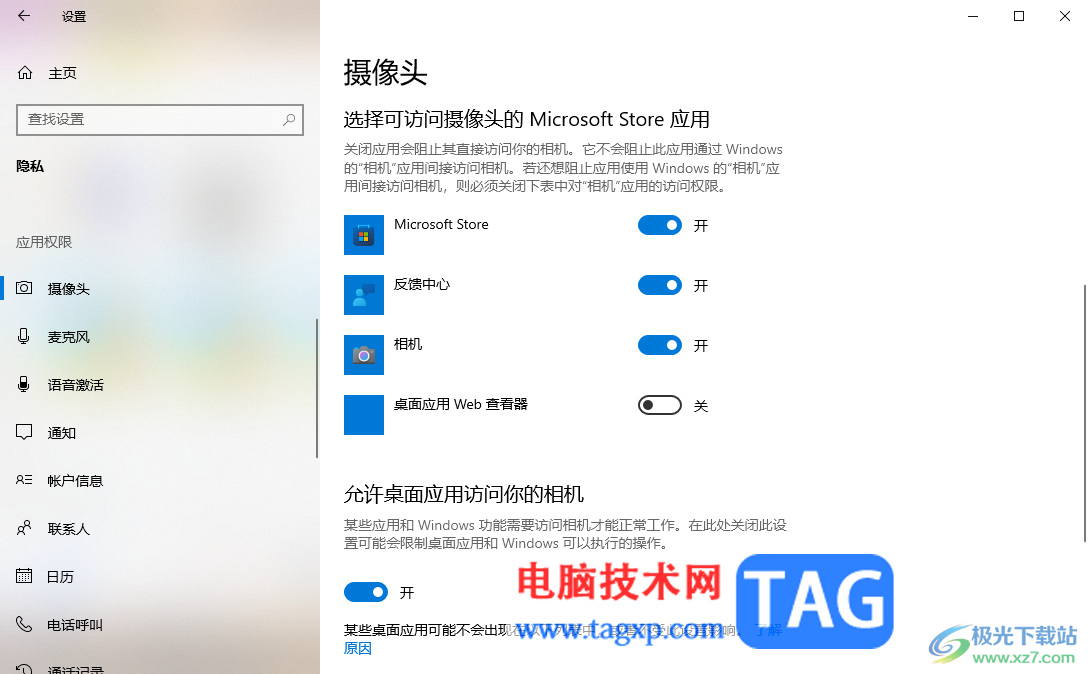
1.首先,我们需要将开始菜单进行单击,在开始菜单的窗口中点击齿轮状的图标即可。
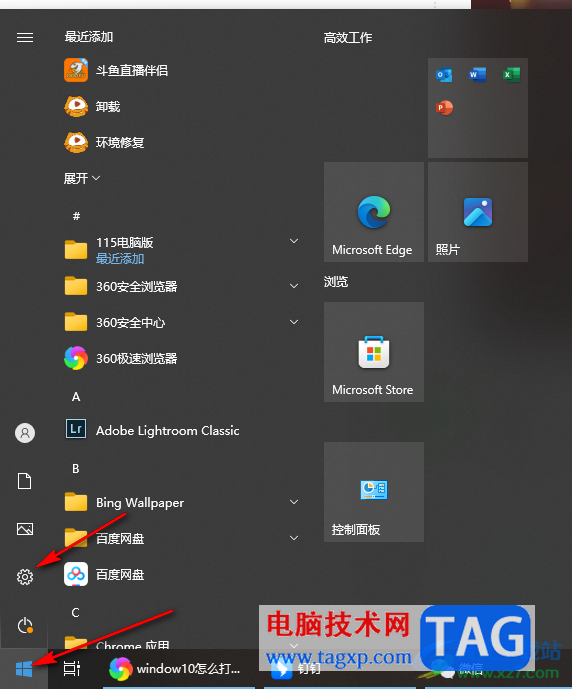
2.这时,我们即可进入到win10电脑设置窗口中,在该窗口中将【隐私】这个选项进行点击一下进入。
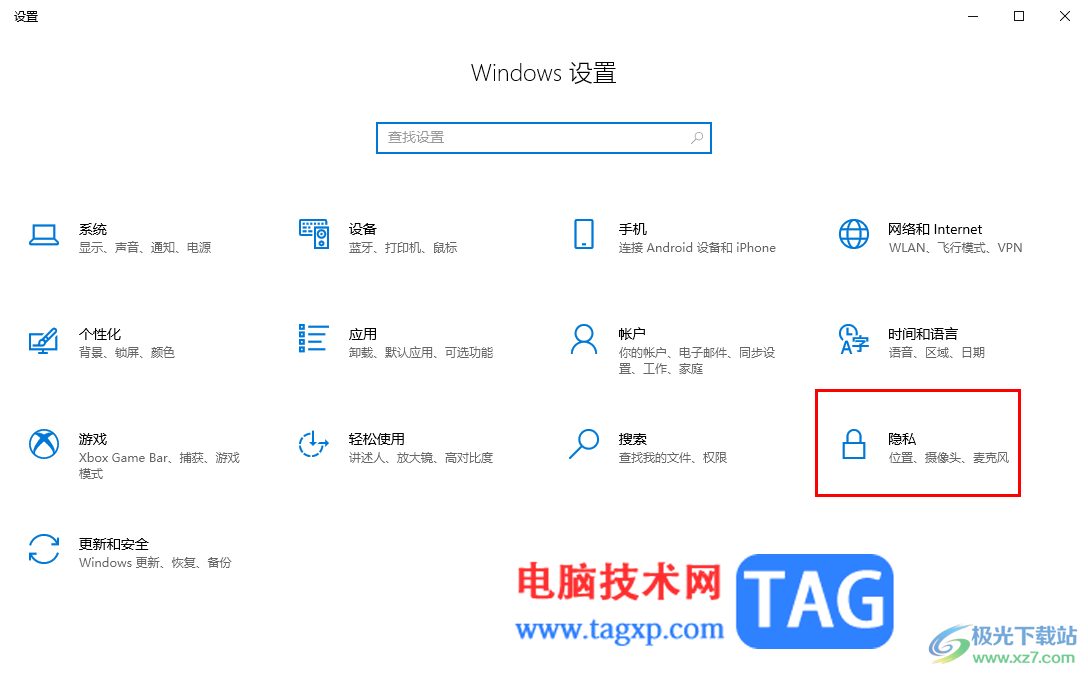
3.随后即可进入到设置的窗口中,然后在左侧的导航栏中找到【摄像头】这个功能选项,点击该选项。
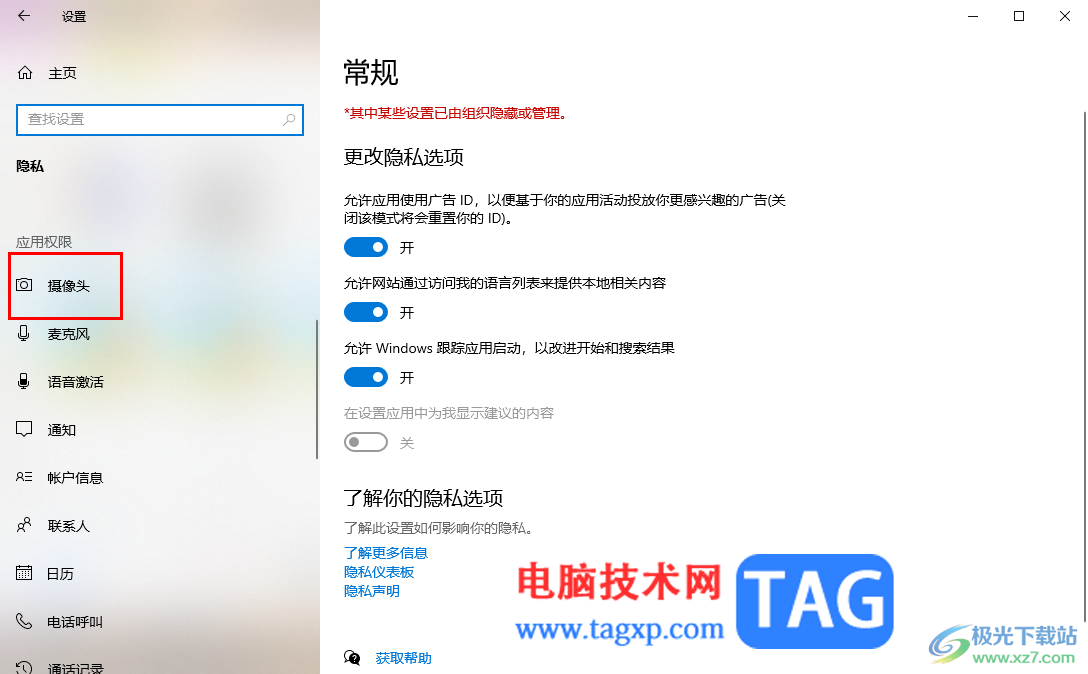
4.之后,在右侧就会看到有【允许应用访问你的相机】这个选项,我们只需要将该选项下方的开关按钮进行点击即可开启。
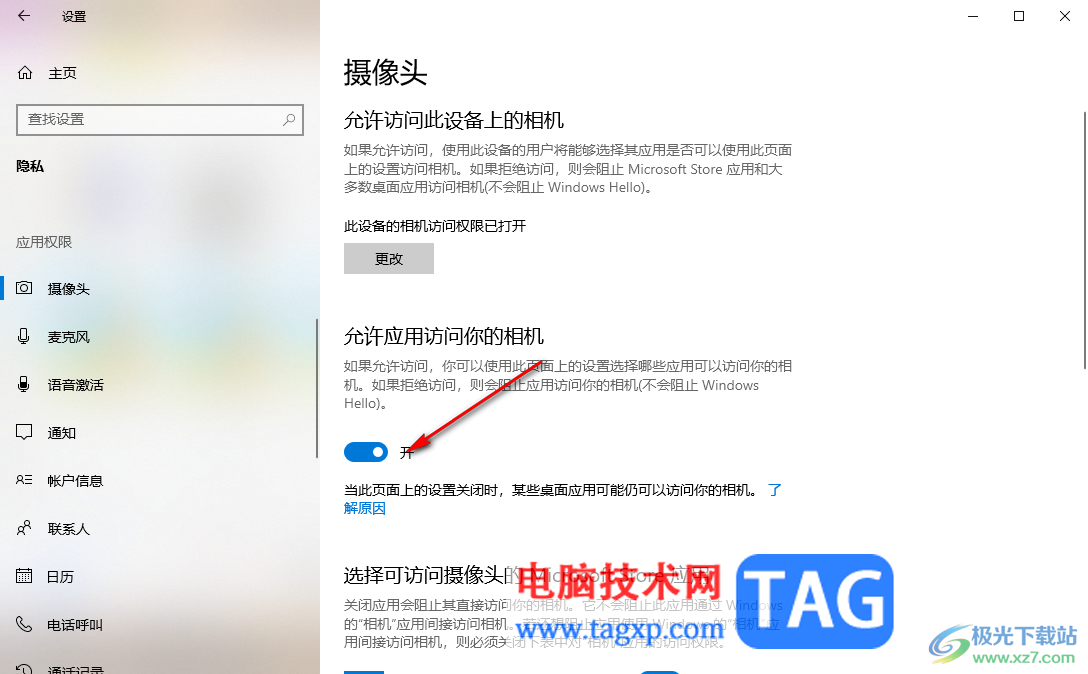
5.滚动页面到下方,你还可以自定义设置哪些应用是可以使用摄像头权限的,以及还可以设置允许桌面访问相机等设置。
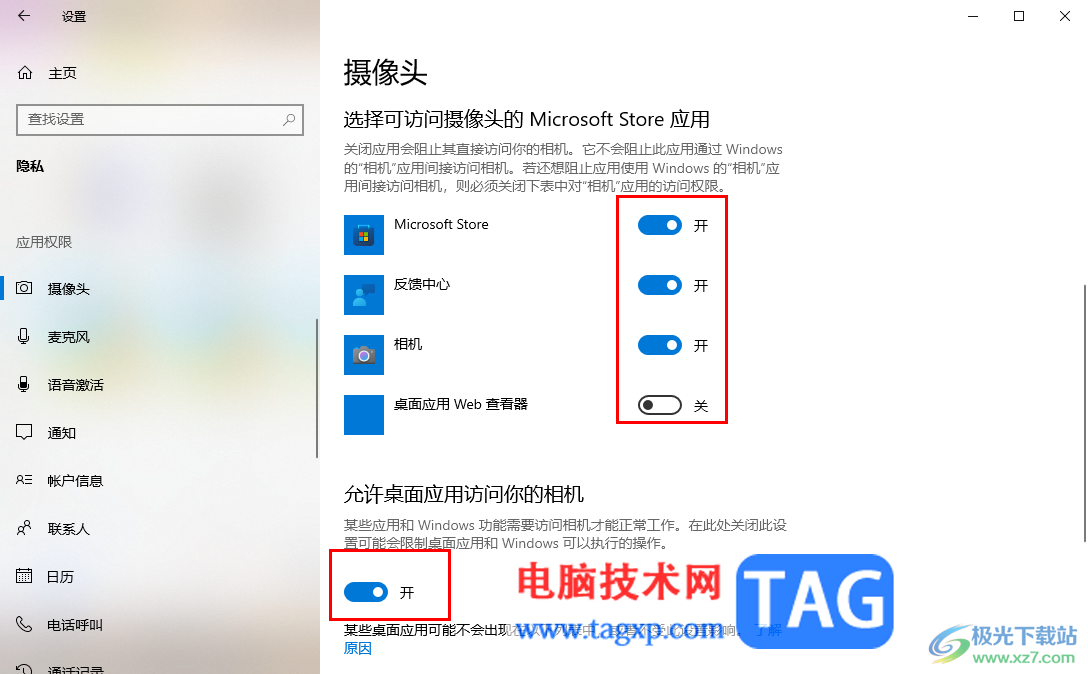
以上就是关于如何使用win10开启摄像头功能的具体操作方法,如果你电脑中的摄像头功能没有开启,那么就可以按照小编的方法教程将其开启即可,还可以进行设置哪些应用软件是可以使用到摄像头功能的,感兴趣的话可以操作试试。
 Switch狙击精英4金手指代码作弊码大全(全
Switch狙击精英4金手指代码作弊码大全(全
本金手指只支持switch版本的狙击精英4使用,本金手指支持全区版......
 PPT将图片组合在一起的方法教程
PPT将图片组合在一起的方法教程
PowerPoint演示文稿是一款非常好用的幻灯片制作软件,在其中我们......
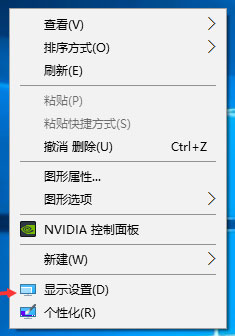 Windows10系统显示器颜色校正的方法
Windows10系统显示器颜色校正的方法
一般操作Windows系统在使用电脑难免会遇到一些问题,这不近日......
 星之卡比探索发现怎么双人 双人模式怎么
星之卡比探索发现怎么双人 双人模式怎么
星之卡比是最近比较火的一款NS游戏独占游戏,这次增加了双人......
 路由器怎么连接台式电脑来上网?
路由器怎么连接台式电脑来上网?
随着电脑的普及,越来越多的人用上了电脑,有的人家里的电脑......
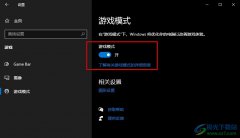
很多小伙伴在选择电脑中的默认操作系统时都会将Win10系统作为首选,因为在Win10系统中我们可以根据自己的使用习惯更改系统中的各种设置。有的小伙伴在使用Win10系统时想要开启电脑中的游戏...

很多小伙伴都喜欢使用Win10系统作为自己电脑中的操作系统,因为在这款系统中我们可以对电脑中的字体、主题颜色、桌面壁纸等各种内容进行设置,还可以在任务管理器页面中查看当前运行的...
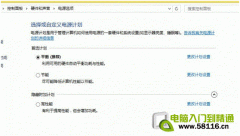
故障现象: 升级Windows 8.1 不能手动、自动睡眠,或者睡眠不能唤醒,关闭混合睡眠。 解决方案: 控制面板---硬件和声音---电源选项---平衡右边 更改计划设置(或者选择你自己选择的模式更...

深度技术是一款非常受欢迎的精品系统,这款系统中的功能非常全面,运行速度也很快,但是很多的用户们不清楚怎么用U盘来装深度技术的系统,想要去进行安装,又不知具体方法,那就是来...

Win10系统BAD SYSTEM CONFIG INFO蓝屏提示一般情况下都是系统的问题,具体的原因会很多,遇到了先断电重启一下试试,不行的话重装最快,下面来看看详细的教程吧。...
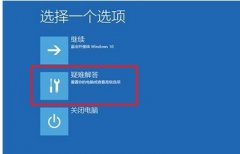
我们在重装win10系统的时候,有时候会碰到在重装过程中一直转圈的情况,一般来说这都是系统中有内容不兼容导致的,我们可以选择重置回原来的系统,或者更换别的系统重装。...
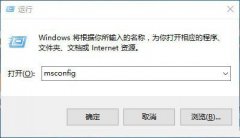
想要对其进行优化设置,首先要在运行中打开msconfig和gpedit.msc,分别在系统中进行开关机速度优化,以及可以尝试关闭家庭组,具体细节下面来了解一下吧。...
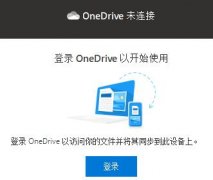
onedrive是win10系统内置的一个云端储存功能,但是国内的用户因为无法连接到微软的云端,所以这个功能几乎是无法使用的,大家可以直接将它进行卸载,只不过它是内置应用,所以卸载起来比...
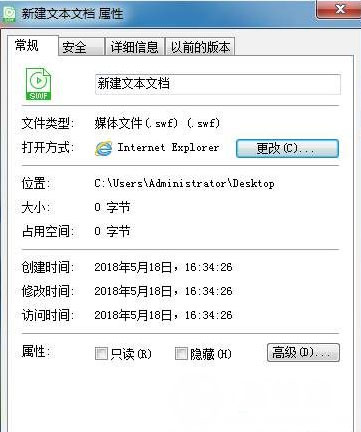
一般操作Windows系统中Shockwave Flash Object文件类型是SWF,SWF文件是FLASH无法编辑的文件格式。但近日却有Windows10系统用户来抱怨,在使用电脑时遇到一些棘手问题,对于这个问题该如何才能打开S...
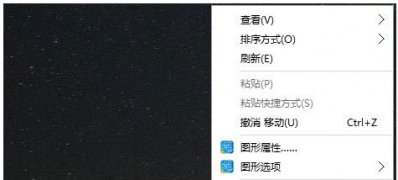
一般操作Windows系统电脑使用的时间越长,系统的运行速度也就越慢,甚至慢到无法正常使用。而造成运行速度慢的原...
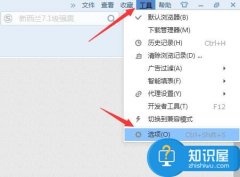
如何强制浏览器记住账户和密码 怎么让浏览器自动保存登陆用户名和密码...
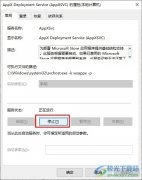
Win10系统是很多小伙伴都在使用的一款电脑操作系统,在这款操作系统中,我们可以根据自己的需求对电脑进行各种个性化设置,还可以在电脑中安装各种软件来拓展电脑的功能。有的小伙伴在...

对于这次更新的补丁KB4540673更新了什么,据小编所知主要是包括了对于账户上验证用户密码的过程加强、以及针对企业系统的一些系统组件的维护。详细内容就来看下小编得到的最新消息吧~希...

微软在9月24日又推出了新的对win10进行优化的补丁。这个补丁主要是侧重于对Microsoft Edge 中浏览某些内部网站时出现的问题的修复,解决了导致 lsass.exe 服务停止工作、更改了加密自加密硬盘驱...
很多使用win10系统的小伙伴有遇见打开电脑的时候,桌面图标不见了,桌面背景也变成黑色了,这个时候我们可以Alt+Ctrl+Delete按键,调出任务管理器页面,重启资源管理器,或者重启电脑的方法...